win7连接不到网络解决方法是选择“网络和Internet”选项,点击“网络和共享中心”的选项,在这个界面的左侧菜单栏里点击“更改适配器设置”的选项,在这里我们对“本地连接”和“
win7连接不到网络解决方法是选择“网络和Internet”选项,点击“网络和共享中心”的选项,在这个界面的左侧菜单栏里点击“更改适配器设置”的选项,在这里我们对“本地连接”和“无线网络连接”选项鼠标单击右键禁用再启用即可。
win7连接不到网络什么原因相关推荐:win7硬盘无法格式化怎么办

1、首先,我们点击开始图标,点击之后会跳出来一个新的窗口,我们在这个窗口上可以看到一个控制面板的选项,大家点击进入之后选择“网络和Internet”选项,点击进入即可。
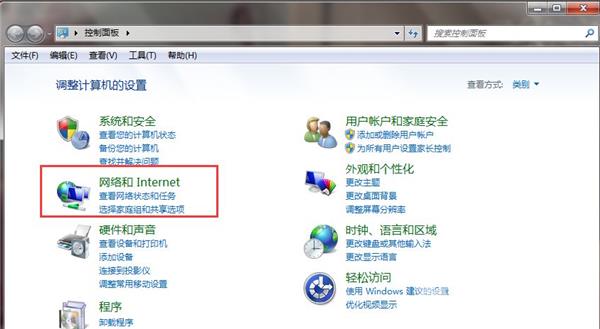
2、然后,我们进入新的界面,在这个界面我们可以看到一个“网络和共享中心”的选项,大家点击进入即可。
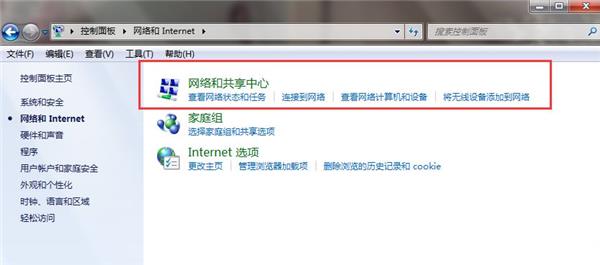
3、之后,我们切换到新的界面,在这个界面的左侧菜单栏里我们可以看到一个“更改适配器设置”的选项,大家点击进入即可。
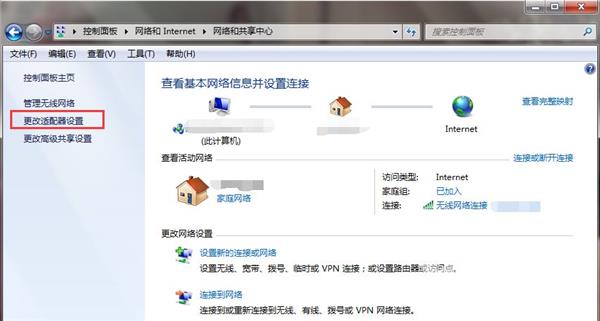
4、最后,我们进入新的界面,在这里我们对“本地连接”和“无线网络连接”选项鼠标单击右键禁用再启用即可。

